[삼]
네가 원한다면 디지털 사진을 돌립니다 , Adobe Photoshop은 다양한 도구를 제공합니다. 이 앱에서 미리 정의 된 사용자 정의 및 자유형 옵션으로 사진을 회전하는 방법을 보여줍니다.
어떤 방법을 사용할 수 있는지 모르겠습니다. 사진이 90도 또는 180도가 필요하면 미리 정의 된 옵션을 사용하십시오. 특정 각도로 사진을 회전하려면 사용자 정의 옵션을 사용하십시오. 마지막으로 마우스 또는 트랙 패드를 사용하여 사진을 자유롭게 회전하려면 Freeform 메소드를 사용하십시오.
관련된: 왜 사진이 항상 올바르게 보입니다
Photoshop에서 미리 정의 된 옵션으로 이미지를 회전시킵니다
Photoshop은 미리 정의 된 옵션으로 90도 및 180도 회전을 제공합니다. 이를 사용하려면 먼저 Windows 또는 Mac 컴퓨터에서 회전 할 사진을 찾으십시오.
사진을 찾으면 그것을 마우스 오른쪽 단추로 클릭하고 & gt로 열기를 선택하십시오. 메뉴에서 Adobe Photoshop.
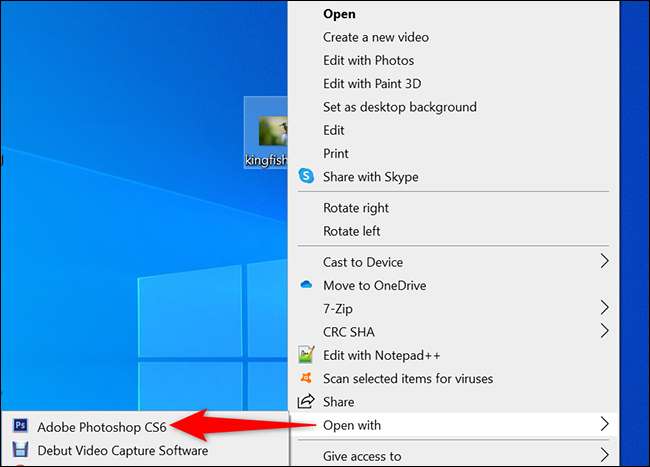
Photoshop의 기본 인터페이스에 사진이 나타납니다.
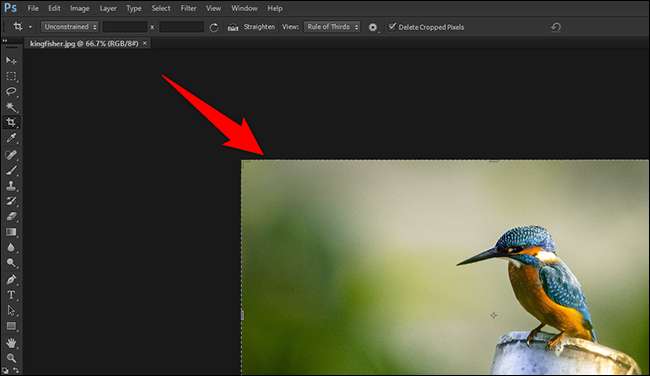
미리 정의 된 회전 옵션을 보려면 이미지 & gt; 이미지 회전에서 Photoshop의 메뉴 바 ...에

이제 다음 옵션이 표시됩니다.
- 180 ° :이 옵션은 사진을 180도 회전시킵니다.
- 90 ° CW. : 사진을 90도 시계 방향으로 회전하려면이 옵션을 선택하십시오.
- 90 ° CCW. : 사진을 90도 반 시계 방향으로 회전하려면이 옵션을 선택하십시오.
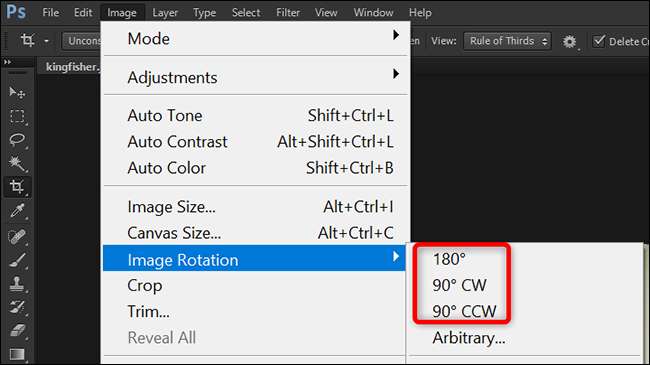
사진은 선택한 옵션에 따라 회전합니다.
Photoshop에서 사용자 정의 옵션으로 이미지를 회전시킵니다
사용자 정의 각도로 사진을 회전시키기 위해 Photoshop의 image & gt; 이미지 회전 메뉴에서 "Arbitrary"를 선택하십시오.
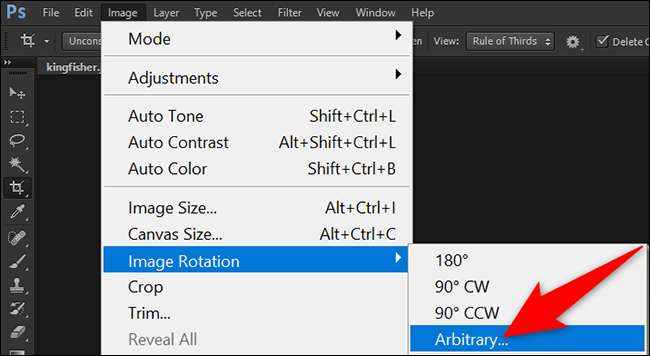
작은 "캔버스 회전"창이 표시됩니다. 여기서 "각도"필드를 클릭하고 사진을 회전 할 정도를 입력하십시오. 그런 다음 반 시계 방향 회전을 위해 시계 방향 또는 "CCW"에 대해 "CW"를 선택하십시오. 마지막으로 창에서 "확인"을 클릭하여 변경 사항을 저장하십시오.
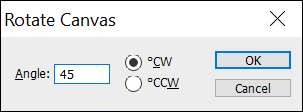
Photoshop은 위에 지정된 정도로 이미지샵을 회전했습니다.
Photoshop에서 Freeform으로 이미지를 회전시킵니다
마우스 또는 트랙 패드를 사용하여 사진을 자유롭게 회전하려면 Photoshop의 메뉴 모음에서 편집 & gt; 무료 변환.
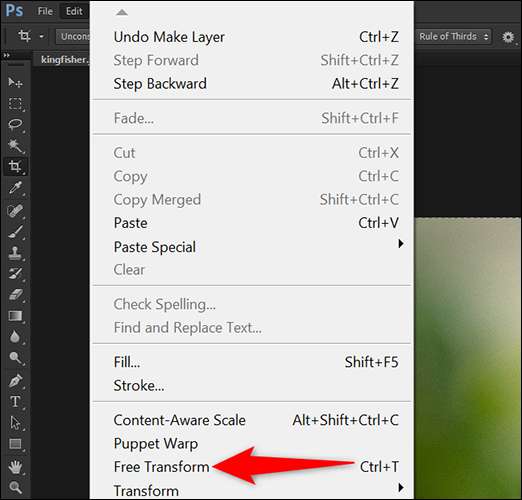
이미지의 영역 밖에서 커서를 가져와 아이콘이 변경됩니다. 이제 마우스를 왼쪽 클릭하고 사진을 돌리십시오. 완료되면 Photoshop 인터페이스 상단의 체크 표시 아이콘을 클릭하십시오.
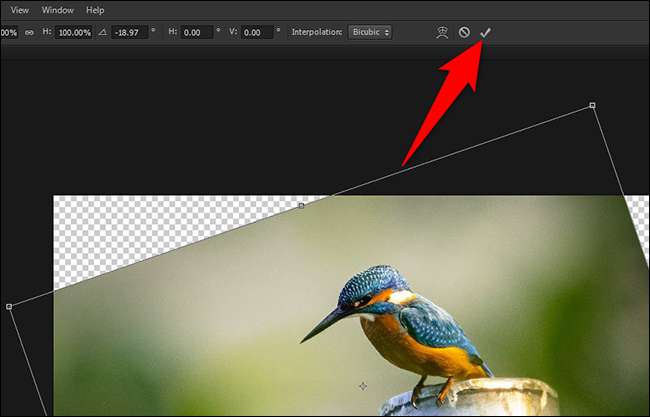
Photoshop을 닫기 전에 회전 된 사진을 저장했는지 확인하십시오. 이렇게하려면 파일 & gt; Photoshop의 메뉴 바에서와 같이 저장하십시오.
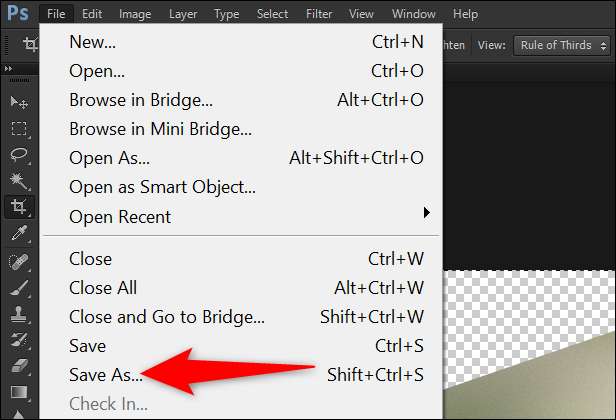
그리고 그것은 당신이 포토샵에서 다양한 회전 옵션으로 사진을 회전하는 방법입니다. 굉장히 유용하다!
iPhone 또는 iPad에서는 할 수 있습니다 사진 회전 내장 사진 앱 사용. 이렇게하면 기본 편집 작업을 위해 타사 앱을 설치할 필요가 없습니다.
관련된: iPhone 및 iPad에서 사진을 회전하는 방법







